Corrigerende inhoud voorstellen met D2L® Lumi-studieondersteuning
D2L® Lumi-studieondersteuning genereert aanbevelingen voor onderwerpen met een algemeen feedbackbericht op basis van onjuiste antwoorden voor een ingediende testpoging. U kunt ook door AI gegenereerde feedbackberichten en aanbevelingen voor inhoud bekijken die naar een gebruiker zijn verzonden wanneer u een testpoging evalueert.

|
Opmerking: D2L® Lumi-studieondersteuning is van toepassing op de volgende typen onderwerpen: - Pagina's
- Bestandsonderwerpen (.doc, .docx, .odt, .pdf, .ppt, .pps, .pptx, .ppsx, .odp, .xls, .xlsx, .rtf en .txt)
- Webkoppelingen
- Onderwerpen over de Mediabibliotheek
|
Wanneer u Studieondersteuning inschakelt voor een test, worden de volgende instellingen geactiveerd:
- De optie Weergave van testresultaten aanpassen is uitgeschakeld
- Resultaten van poging automatisch publiceren direct na voltooiing is ingeschakeld
- Score van poging is ingeschakeld
- De optie Geen vragen voor Na publiceren aan cursisten weergeven is uitgeschakeld.
- De lijst met vragen in de test is ingesteld op alleen-lezen en kan niet worden bewerkt.

|
Belangrijk: Studieondersteuning biedt geen ondersteuning voor tests met:
- Meer dan 20 testvragen.
- Vragen met schriftelijke respons.
Alleen automatisch beoordeelde vragen worden ondersteund.
|
Studieondersteuning inschakelen voor een test
U moet eerst Studieondersteuning inschakelen en de instellingen voor uw test configureren.
Studieondersteuning inschakelen voor een test
- Klik in de navigatiebalk van uw cursus op Testen.

Afbeelding: De Brightspace® navigatiebalk wordt weergegeven met de optie Tests geselecteerd. De indeling kan verschillen afhankelijk van de instellingen van uw instelling.
- Doe één van de volgende dingen:
- Klik onder Evaluatie en feedback op de wisselknop om Studieondersteuning in te schakelen.
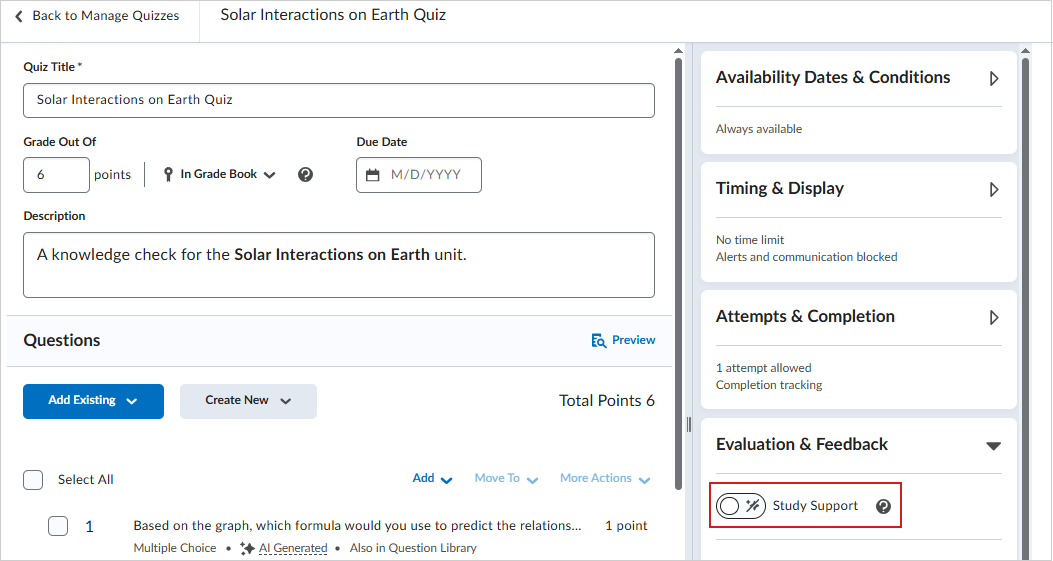
- Bekijk het dialoogvenster Studieondersteuning terwijl wordt gecontroleerd of uw test voldoet aan de vereisten voor studieondersteuning. Als de controle is geslaagd, klikt u op Volgende.
- Selecteer onder Studieondersteuning instellen een van de volgende opties:
- Een gegenereerd overzicht opnemen van de resultaten van de testpoging van cursisten: D2L® Lumi-studieondersteuning genereert een Samenvatting testfeedback op basis van de normen (leerresultaten) die aan uw test zijn gekoppeld.
Opmerking: Deze optie is alleen beschikbaar wanneer alle testvragen aan leerresultaten zijn gekoppeld, dezelfde leerresultaten zijn gekoppeld aan ten minste één ondersteund inhoudsonderwerp en de optie Voorstellen op basis van elke cursusactiviteit is geselecteerd.
- Voorstellen op basis van geselecteerde cursusactiviteiten: Kies uit een lijst met inhoudsactiviteiten. D2L® Lumi-studieondersteuning houdt alleen rekening met de geselecteerde activiteiten bij het doen van inhoudsaanbevelingen.
- Voorstellen op basis van elke cursusactiviteit: D2L® Lumi-studieondersteuning overweegt alle activiteiten op het gebied van cursusinhoud bij het doen van aanbevelingen.
Opmerking: Deze optie vereist dat alle testvragen zijn gekoppeld aan leerresultaten en dat dezelfde leerresultaten zijn gekoppeld aan ten minste één ondersteund inhoudsonderwerp.
- Configureer eventuele extra instellingen voor Evaluatie en feedback en klik op Opslaan en sluiten.
- Wanneer gebruikers een testpoging voor de test voltooien, ontvangen ze automatisch een door AI gegenereerd overzicht en aanbevolen inhoud om te beoordelen.

|
Belangrijk: Belangrijk: Voor optimale resultaten raadt D2L® Lumi-studieondersteuning aan om uw inhoud en testvragen te koppelen aan normen (leerresultaten).
Voor informatie over hoe u uw test kunt afstemmen op normen, raadpleeg Cursusinhoud koppelen aan normen.
Studieondersteuning geeft prioriteit aan inhoudsaanbevelingen op basis van bestaande koppelingen tussen leerresultaten van testvragen en onderwerpen. Als er geen koppeling wordt gevonden, wordt een semantische vergelijking gebruikt om testvragen te matchen met relevante inhoud. Wanneer meerdere onderwerpen aan hetzelfde leerresultaat zijn gekoppeld, identificeert de semantische vergelijking het meest relevante onderwerp.
Raadpleeg De tool Tests gebruiken voor informatie over de weergave van door AI gegenereerde feedback van een student.
|
Gegenereerde feedback en aanbevelingen voor een voltooide test controleren
U kunt de feedback en aanbevelingen die D2L® Lumi-studieondersteuning geeft aan gebruikers die een testpoging hebben voltooid bekijken in zowel de Klassieke inhoud-ervaring als de Nieuwe ervaring voor testevaluatie.
Gegenereerde feedback van tests beoordelen
- Klik op de navigatiebalk van de cursus op Testen.
- Zoek een test met voltooide pogingen en met Studieondersteuning ingeschakeld.
- Klik op het menu Acties en selecteer Score.
- Klik om een testpoging te openen.
- Beoordeel genereerde feedback van Studieondersteuning.
Gegenereerde feedback van de nieuwe inhoudservaring (lessen) beoordelen
- Klik op de navigatiebalk van de cursus op Inhoud.
- Selecteer een testactiviteit om het voltooiingsoverzicht voor die test weer te geven.
- Klik om een testpoging te openen.
- Beoordeel genereerde feedback van Studieondersteuning.
Gegenereerde feedback van de klassieke inhoudservaring beoordelen
- Klik op de navigatiebalk van de cursus op Inhoud.
- Zoek een test en klik erop om deze te openen.
- Klik op het tabblad Voltooiingsoverzicht.
- Klik op de naam van een gebruiker die een voltooide poging heeft.
- Beoordeel genereerde feedback van Studieondersteuning.
Analyses voor testen met studieondersteuning met Lumi beoordelen
Als Studieondersteuning is ingeschakeld voor een test, wordt Lumi Insights™ weergegeven op de pagina Testonderwerp in de nieuwe inhoudservaring. Deze Insights™ geven aan waar cursisten mogelijk ondersteuning nodig hebben en welke hulpbronnen het meest geschikt zijn.

|
Belangrijk: zorg dat Studieondersteuning is ingeschakeld voor de test. Als u Lumi Insights™ niet ziet, controleert u eerst de instelling en vervolgens of de test activiteiten voor cursisten heeft.
|
Lumi Insights™ controleren:
- Klik op de navigatiebalk van de cursus op Inhoud.
- Open de module die de test bevat en selecteer vervolgens het onderwerp van de test.
- Selecteer de kaart in het deelvenster Lumi Insights™ om meer details weer te geven.
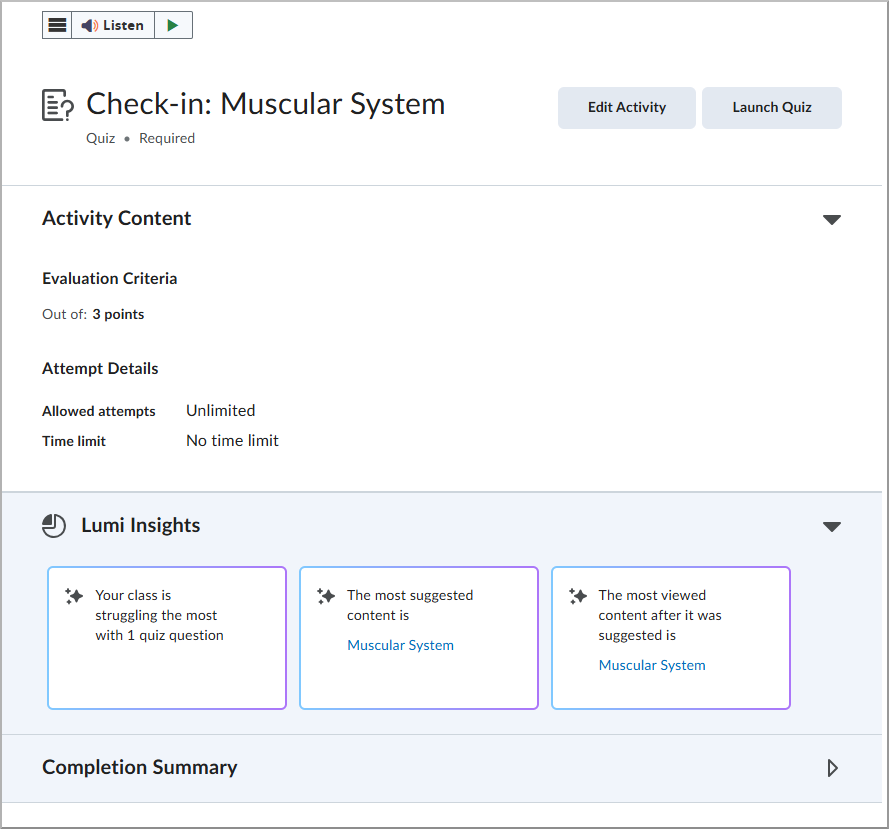 Afbeelding: testactiviteit met Lumi Insights waarin details worden gegeven over problemen in de klas, de meest voorgestelde content en de meest bekeken content.
Afbeelding: testactiviteit met Lumi Insights waarin details worden gegeven over problemen in de klas, de meest voorgestelde content en de meest bekeken content.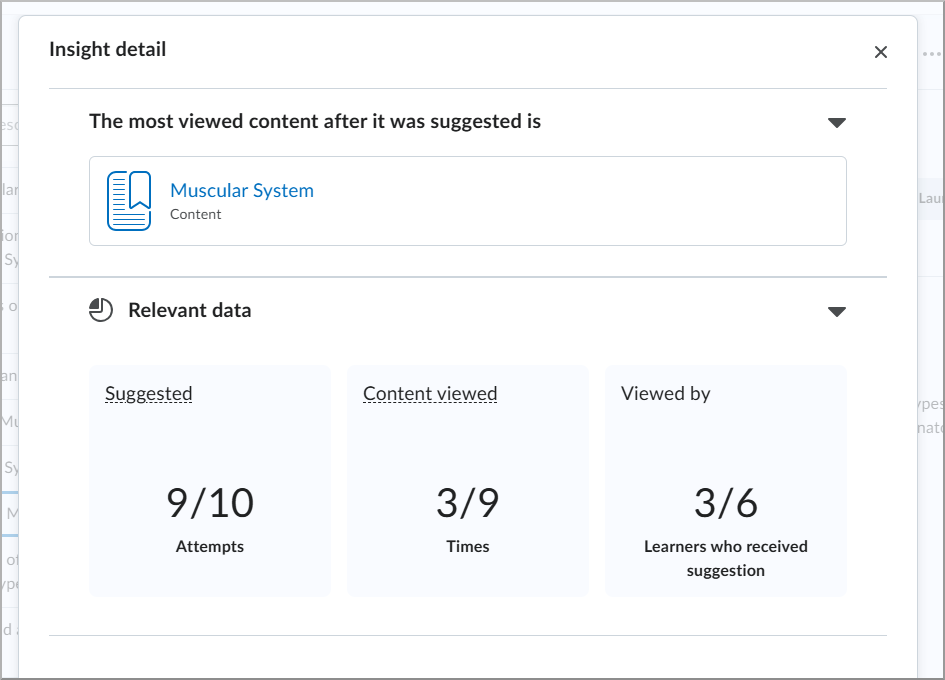 Afbeelding: Insightdetails met de meest bekeken inhoud met suggesties voor pogingen, inhoudsweergaven en cursisten die de suggestie hebben ontvangen.
Afbeelding: Insightdetails met de meest bekeken inhoud met suggesties voor pogingen, inhoudsweergaven en cursisten die de suggestie hebben ontvangen.